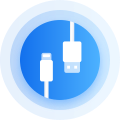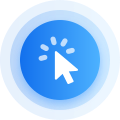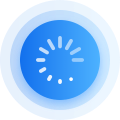販売する前にすべての情報を消去
古いiPhoneを売却する必要がある場合、またはiPhoneを手放す必要がある場合、データ漏洩を避けるために、すべてのデータを完全に消去してください。
古いiPhoneを売却する必要がある場合、またはiPhoneを手放す必要がある場合、データ漏洩を避けるために、すべてのデータを完全に消去してください。
一部のデータはストレージ容量を消費します。 写真、メッセージ、連絡先などの一部のデータを簡単に削除して、ストレージを解放します。
iPhoneに問題が発生した場合、ファクトリーリセットを試してみる価値があります。多くの問題を解決する便利な方法です。
ワンクリックでiPhone上のすべてのデータと情報を消去します。数回クリックするだけで、真新しい機器を無料で手に入れることができます。
ニーズに応じて2つのモード(一般消去と完全消去)が利用可能です。iPhoneを出荷状態に戻すか、すべてのデータを完全に消去するかを選択でき、すべてを復元することは不可能です。
FoneToolは、iDeviceのすべてのデータと設定を安全に削除する100%のコミットメントを提供します!
空き容量を確保したり、プライバシーの漏洩を避けるために、個人データを削除したい場合があります。この機能では、削除するファイルカテゴリを選択することができます。このツールを使って、写真、ビデオ、ポッドキャスト、連絡先、メッセージなど、iPhone/iPad上のプライベートな情報を消去することができます。
iPhoneを消去するということは、デバイスからデータを完全かつ永久に消去するということです。iPhoneのデータをパソコンのような安全な場所にバックアップしておくことを強くお勧めします。後で緊急に必要になっても、このデータはすぐに入手できます。
今すぐ解決先進的な技術と機能を持つFoneToolは、プロフェッショナルで柔軟性があります。iPhone/iPadのデータを削除する最初の選択です。
FoneToolはユーザーフレンドリーなインタフェースとステップバイステップのウィザードを持ち、3ステップでパスワードなしでiPhoneを消去するプロセスを完了でき、コンピュータ初心者にとって簡単です。
FoneToolは様々な需要に適応します。例えば、iPhoneを工場出荷時の状態にリセットするか、完全にデータを消去するかを選択できます。そして、削除後にApple IDを保持するかどうかを決定します。
FoneToolは、完全かつ永久にすべてのコンテンツまたは選択したデータを消去するDeepErase技術を提供しています。それはあなたがあなたのiPhoneを売るか、または手放すときに有効にする方が良いです。
iPhoneをPCに接続し、「ツールボックス」>「データ消去」をクリックします。
「すべてのデータを消去」をクリックし、画像のようにカスタムオプションをチェックします。
「データを消去」ボタンをタップして、iPhoneのすべてのコンテンツと設定を消去します。
iPhoneをPCに接続し、「ツールボックス」>「データ消去」を選択します。
「個人データを消去」をクリックし、消去したいファイルの種類を選択します。
「消去開始」ボタンをクリックし、消去を実行します。
無料ダウンロード
Windows 11/10/8.1/8/7FoneToolはiPhoneの重要なファイルをバックアップできるだけでなく、iPhoneの消去機能もiPhoneを機種変更する時に役に立ちます。また、Apple ID、クレジットカードなどの情報が漏れる心配もいりません。安心して機器交換ができます。
iPadが動かなくなったのですが、このツールでiPadを完全に消去し、正常な状態に戻しました。iPadの動作も速くなり、まるで新しいデバイスを使っているようです。
今までiPhone上のアプリを完全に削除する方法を知りませんでしたが、FoneToolは助けてくれました。iPhone 15のデータを簡単に消去しました。数回クリックするだけで不要なデータを削除でき、iPhoneの空き容量が増えました。
スマホとPC間でデータの簡単なバックアップや転送、WhatsAppの管理、データの消去、HEICの変換、重複ファイルの削除ができる完全無料のスマホデータ管理ソフトです。
安全 | 安定 | シンプル
iPhoneの個人データにアクセスし、管理し、Androidフォンまたは別のiOSデバイスとの間でデータを転送します。
Androidの個人データにアクセスし、iPhoneまたは別のAndroidスマートフォンとの間でアクセス、管理、転送します。
安全 | 安定 | シンプル